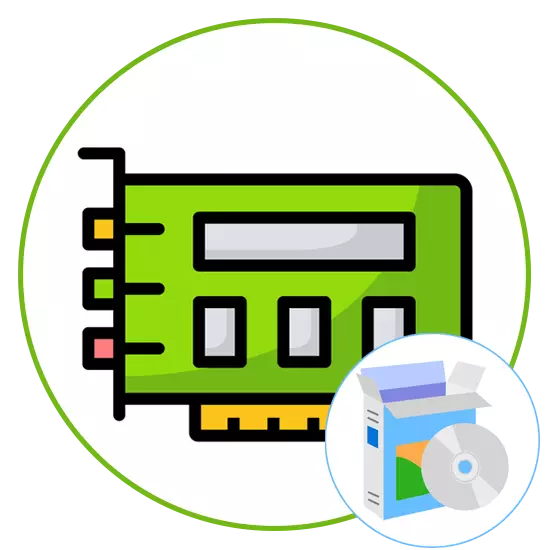
Majdnem minden számítógépes felhasználó hamarabb vagy később szembesül az illesztőprogramok telepítésének feladatával a beágyazott alkatrészekhez és a perifériás berendezésekhez. Azonban nem mindig szükséges az összes hiányzó fájlok egyszerre történő telepítéséhez, és például a hangkártya szükséges szoftverének meg kell határozni. Számos olyan módszer létezik, amelyek lehetővé teszik, hogy megtudja, melyik illesztőprogramra van szükség a beépített vagy diszkrét hangkártyához. Ma szeretnénk megemlíteni őket mindannyian úgy, hogy minden felhasználó optimális módon vegyen fel magának.
Előkészítő intézkedések
A legtöbb esetben a hangkártya pontosan a beépített, és ha külön megvásárolta azt, elegendő lesz a jelölőnégyzet megvizsgálása, hogy meghatározza a nevét, és megtalálja a szükséges fájlokat a hivatalos honlapon vagy a harmadik Félalapok. Ha a feladat a beépített chip meghajtójának kiválasztása, ebben az esetben először meg kell találnod az alaplap vagy a laptop modelljét, a használt eszköz típusától függően. Ehhez külön kézikönyvek vannak a webhelyünkön, ahol megtalálja a kiegészítő utasításokat ezen a témában, és megbirkózik a feladatsal.Olvass tovább:
A laptop modell definíciója a Windows rendszerben
A modell alaplap megtekintése a Windows rendszerben
Ezt követően biztonságosan válthat a módszer kiválasztására. Vegyük figyelembe, hogy fontolgassuk meg az egyes opciókat, hogy megállítsák a megfelelőt, és használják a szükséges utasításokat a szükséges illesztőprogramnak nehézségek nélkül történő meghatározásához.
1. módszer: Alaplap gyártója
Először is, beszélni akarunk az alaplapok gyártójáról. Ez a módszer megfelel azoknak a felhasználóknak, akik önállóan összeszereltek egy személyi számítógépet, vagy megvásároltak egy kész összeszerelést. Az alaplap pontos modelljének meghatározása után folytathatja a komponensek megismerését, ezáltal meghatározva a hangkártya kompatibilis illesztőprogramját. Ez a következő:
- Menjen az alaplap gyártójának kezdőlapjára a megfelelő sorba történő beírásával, vagy a böngésző keresésével. Itt érdekel a "Támogatás" szakasz.
- Adja meg a modell nevét a keresési karakterláncban, amely megnyílik, vagy használja a listát, hogy megtalálja.
- Ezután menjen a modelloldalra a nevére kattintva, vagy kattintson a "Könyvtár" gombra. Meg fogjuk határozni, hogy ezt a módszert az oldal példájára tekintjük az ASRock példáján, így figyelembe kell vennie a webes erőforrás jellemzőit, ahol a keresést végzik.
- A termékoldalra való áttérés után olvassa el az alaplap specifikációját. Itt érdekel az "Audio" vagy a "hangkártya" elem. Határozza meg modelljét, hogy megértse, hogy melyik illesztőprogramokat letölteni kell.
- Ha az illesztőprogramokat közvetlenül a hivatalos webhelyről szeretné letölteni, akkor ugyanazon az oldalon kell áthelyeznie a "Támogatás" részre.
- Kattintson a "Download" vagy "Drivers" gombra a rendelkezésre álló fájlok megtekintéséhez.
- Először válassza ki az operációs rendszer kívánt verzióját, majd keresse meg a kívánt illesztőprogramot, és töltse le.
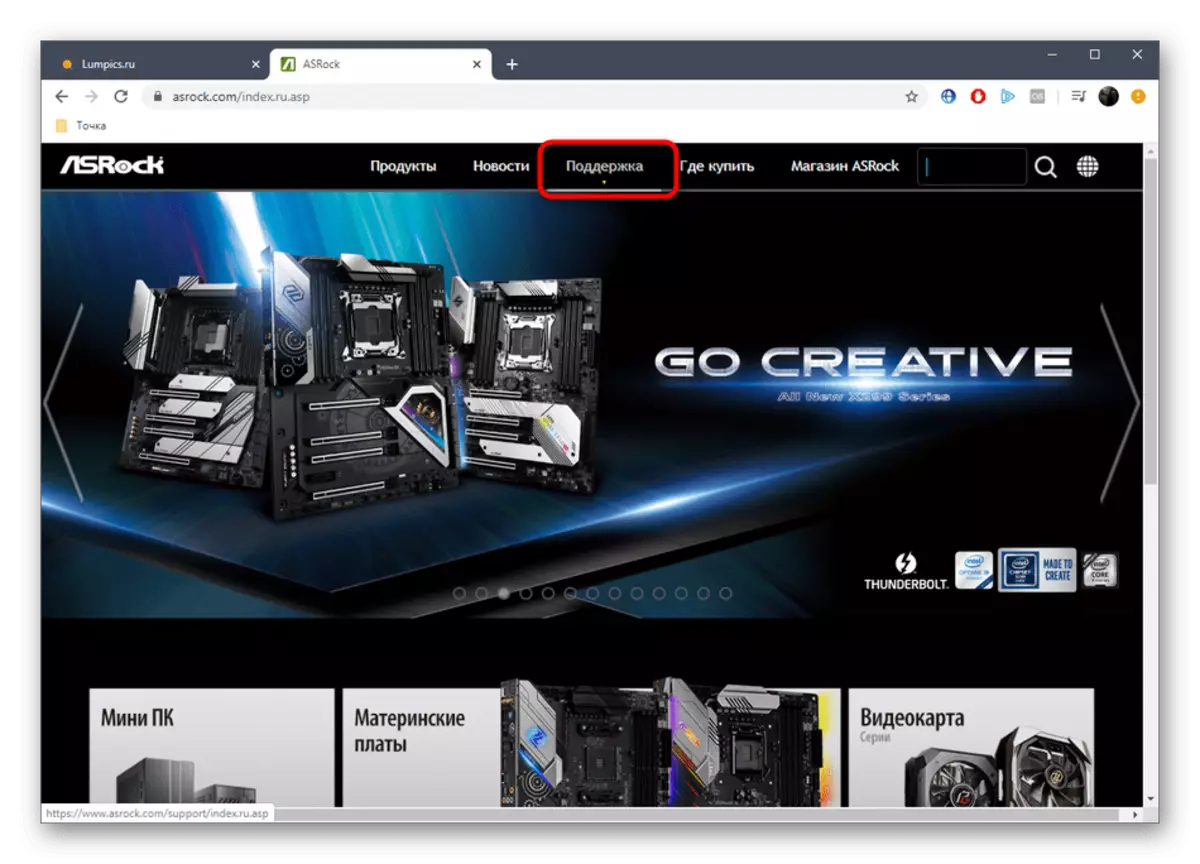
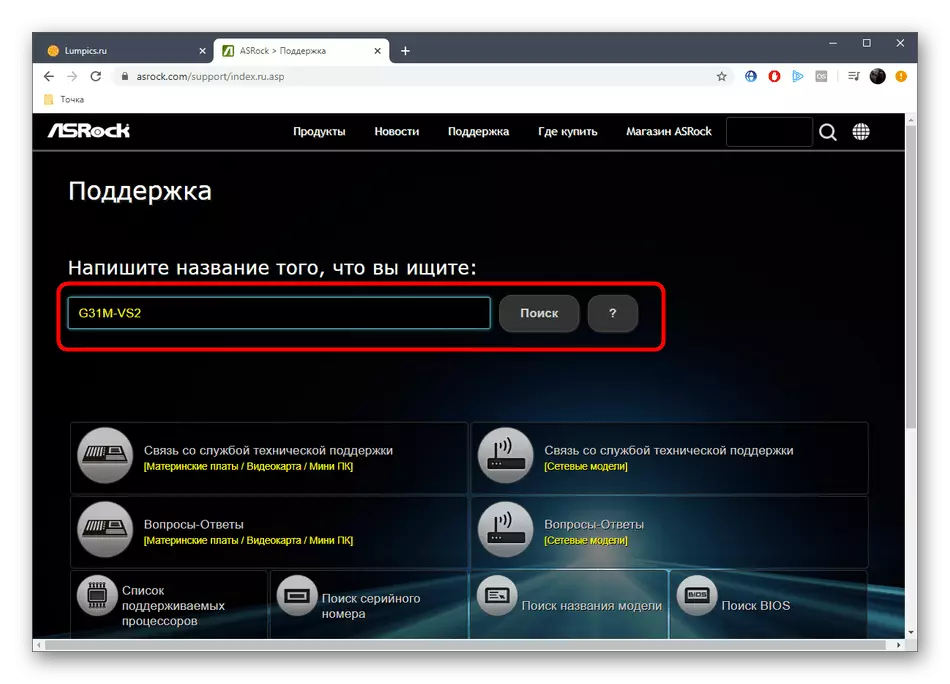
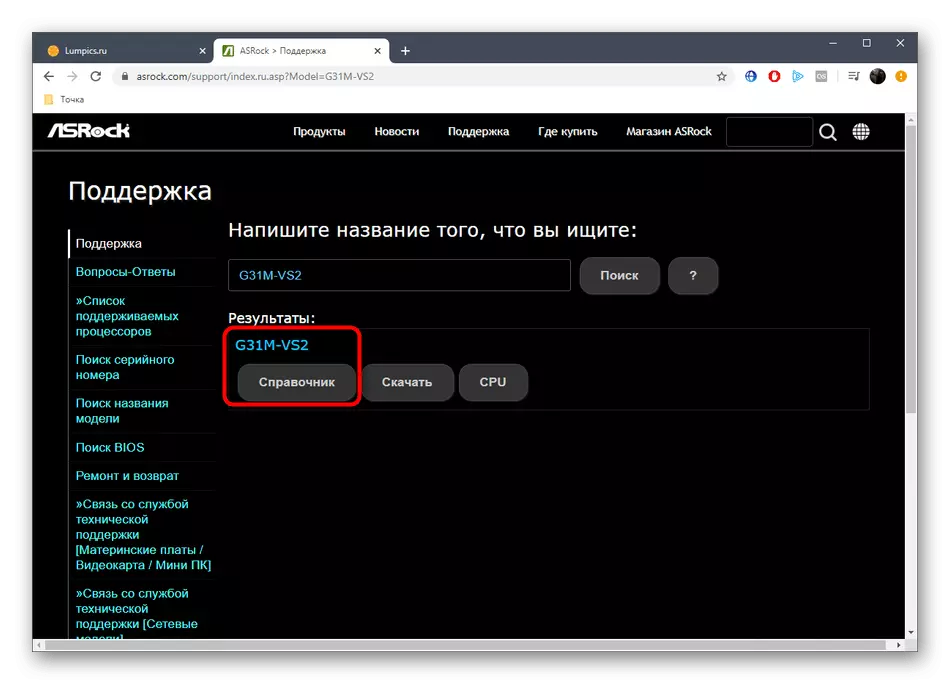
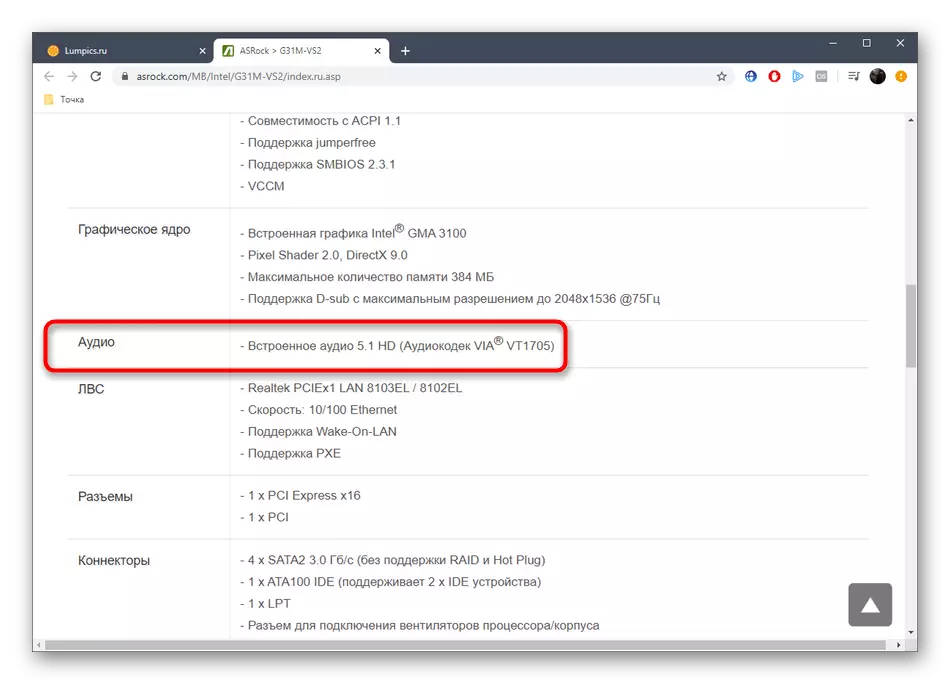
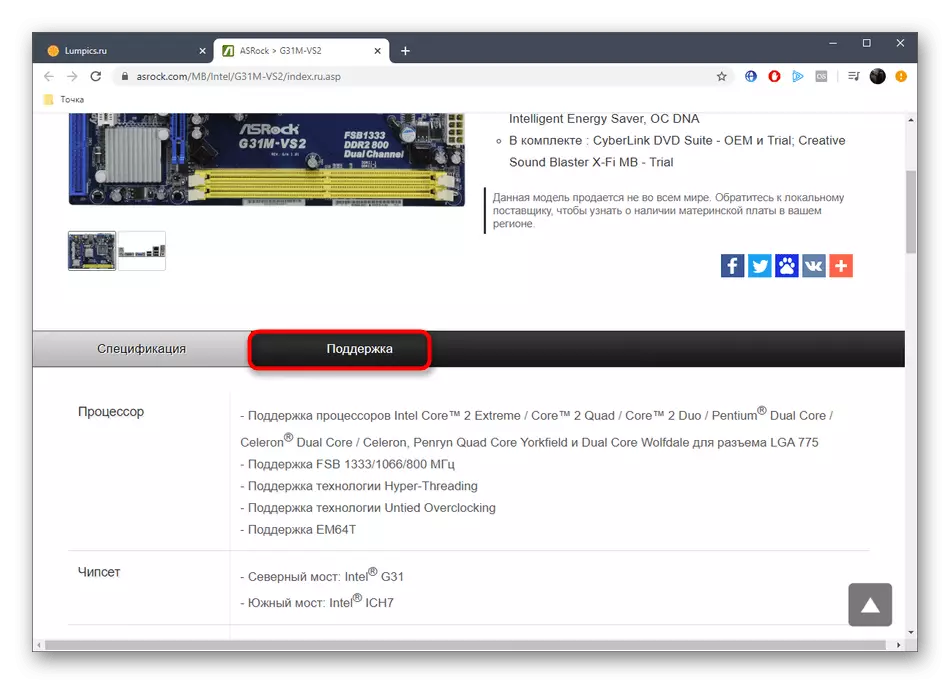
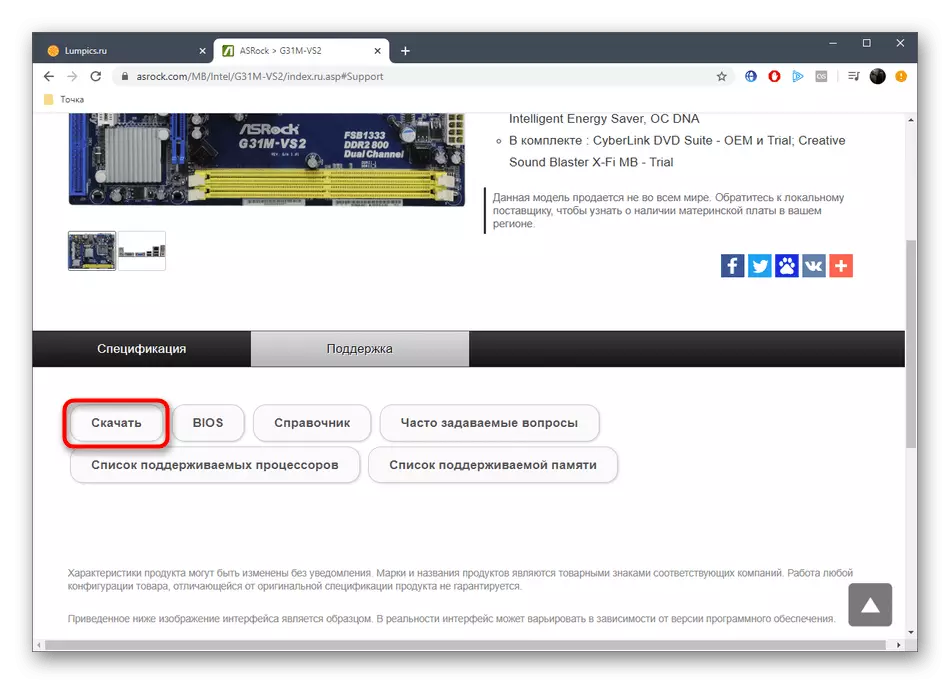
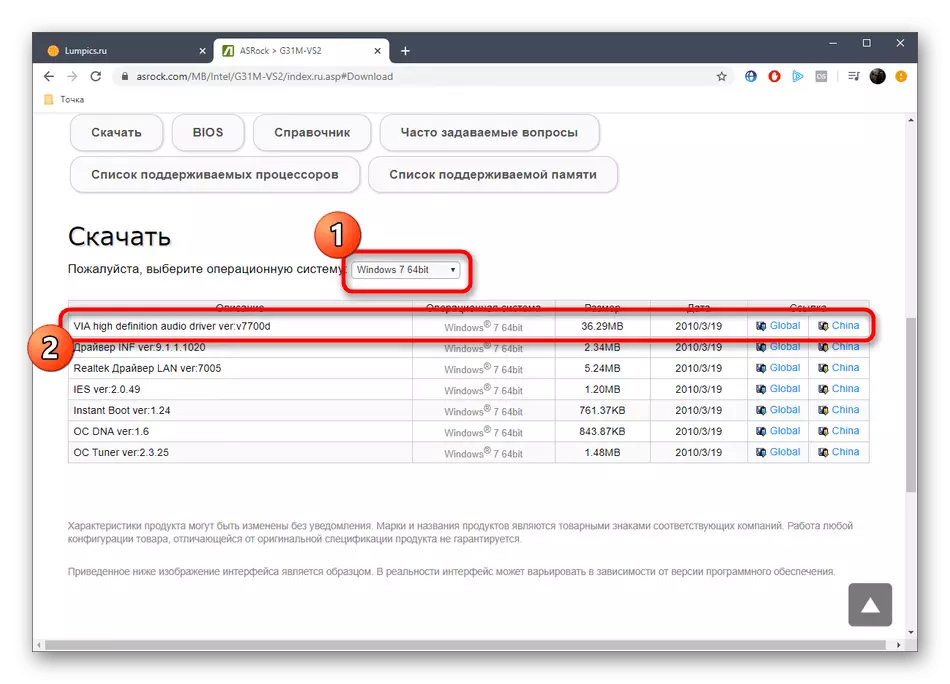
Csak továbbra is várnia kell a letöltést és telepítenie az eredményül kapott illesztőprogramot, hogy a számítógéppel a megfelelő interakcióra lépjen, anélkül, hogy bármilyen problémát észlelne.
2. módszer: Laptop gyártó honlapja
Körülbelül ugyanaz a séma keresi a járművezetőket a laptop tulajdonosok számára, azonban vannak saját jellemzői is, amelyeket figyelembe kell venni. Ezért javasoljuk, hogy részletesebben foglalkozzunk ezzel a témával, megtekintve az alábbi utasításokat.
- Menjen a webhely webhelyének fő oldalára, és a keresésen találja meg a laptop modelljét.
- Ezután folytassa a jellemzők megtekintéséhez a megfelelő elemet az eszközoldalon.
- Nézd meg az "Audio" vagy "Hangkártya" részt a beépített modell meghatározásához.
- Ha ezt nem lehetett elvégezni, vagy azonnal letölteni kell az illesztőprogramot ugyanabból a webhelyről, menjen a "Támogatás" kategóriába.
- Ezután lépjen a lapra a járművezetőkkel és segédprogramokkal.
- Néha ki kell választania az operációs rendszer verzióját, hogy megjelenjen egy listát megfelelő illesztőprogramokkal.
- Az "Audio" szakaszban megismerheti magát a megjelenített eredményekkel. Kérjük, vegye figyelembe, hogy a lista gyakran számos szoftver verziót tartalmaz, amelyek segítenek kiválasztani a legutóbbi vagy az egyikét.
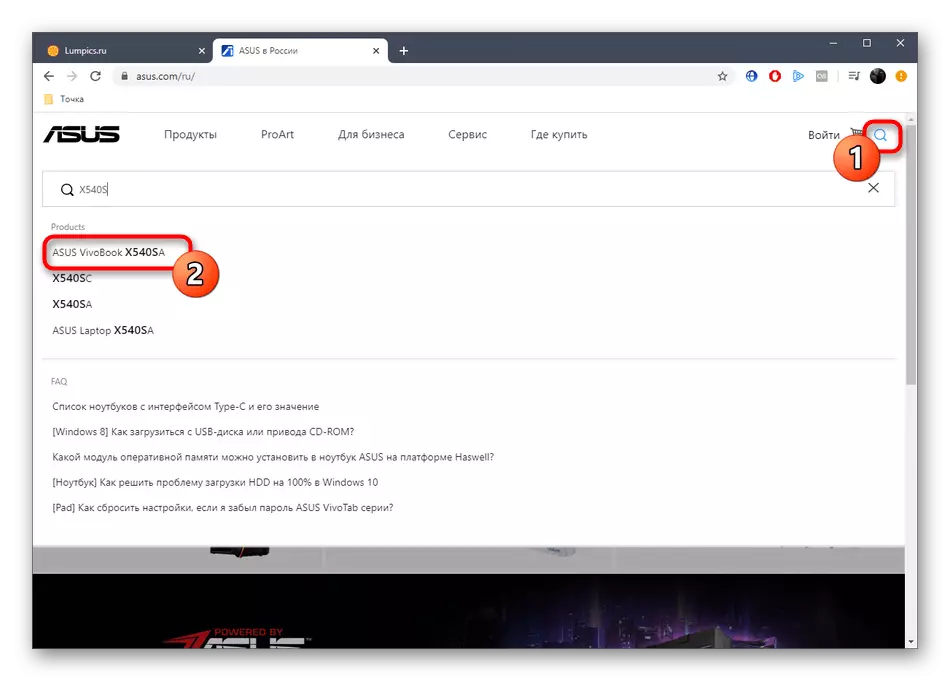
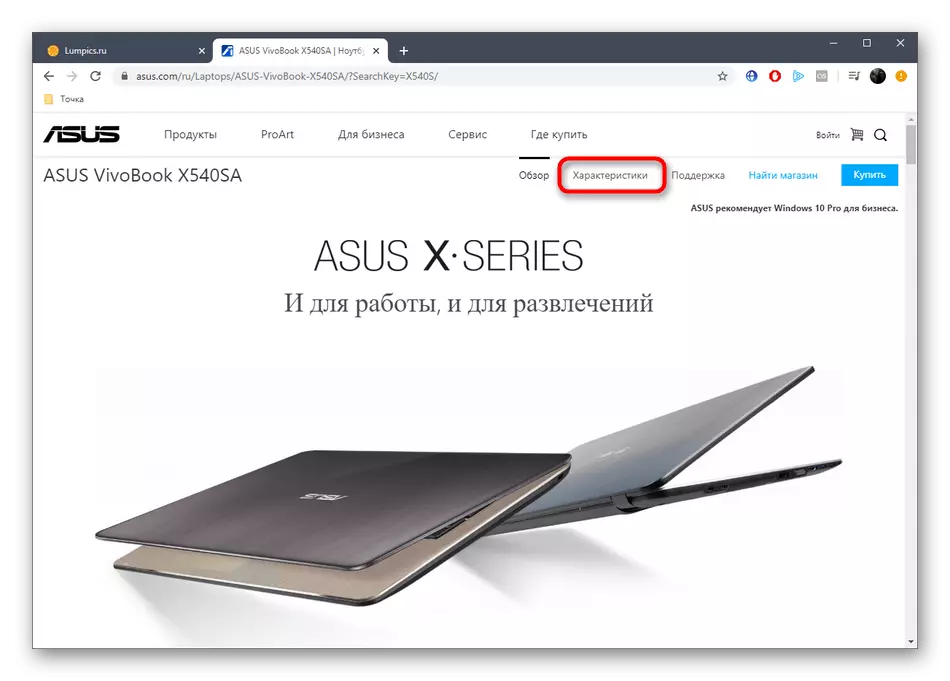
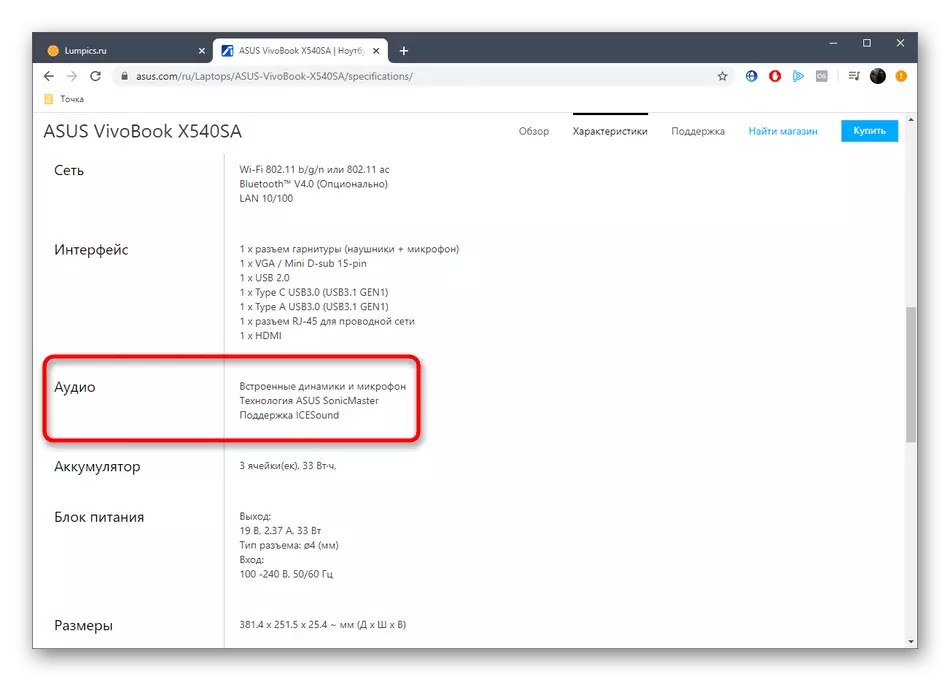
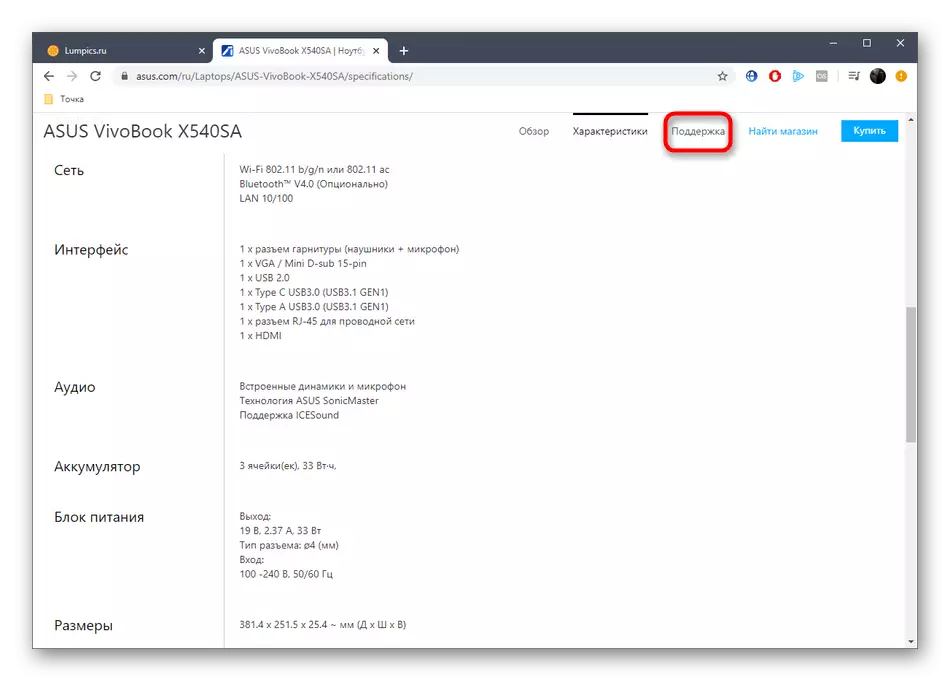
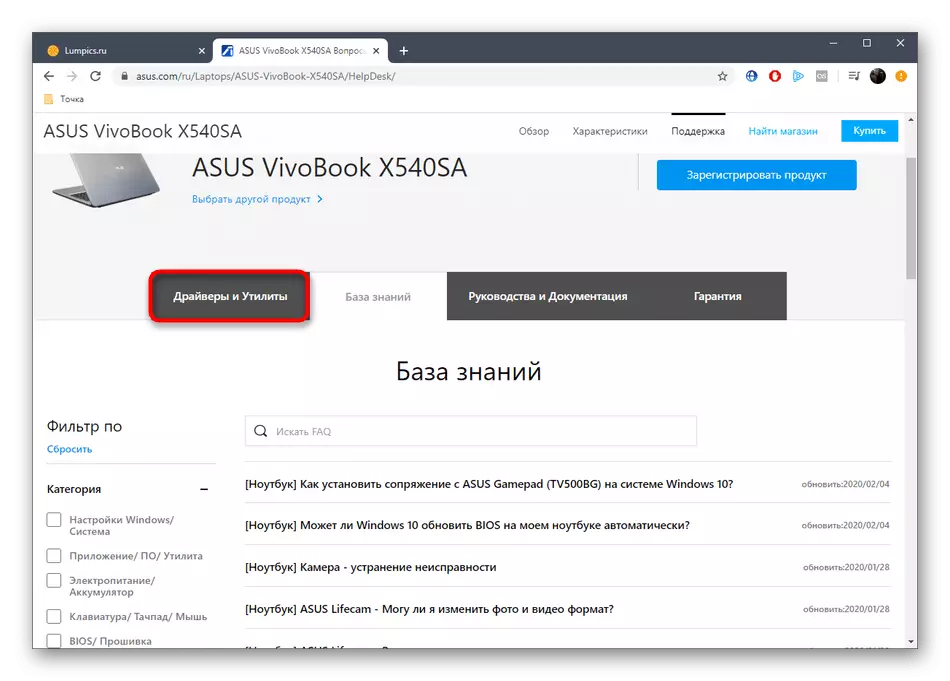
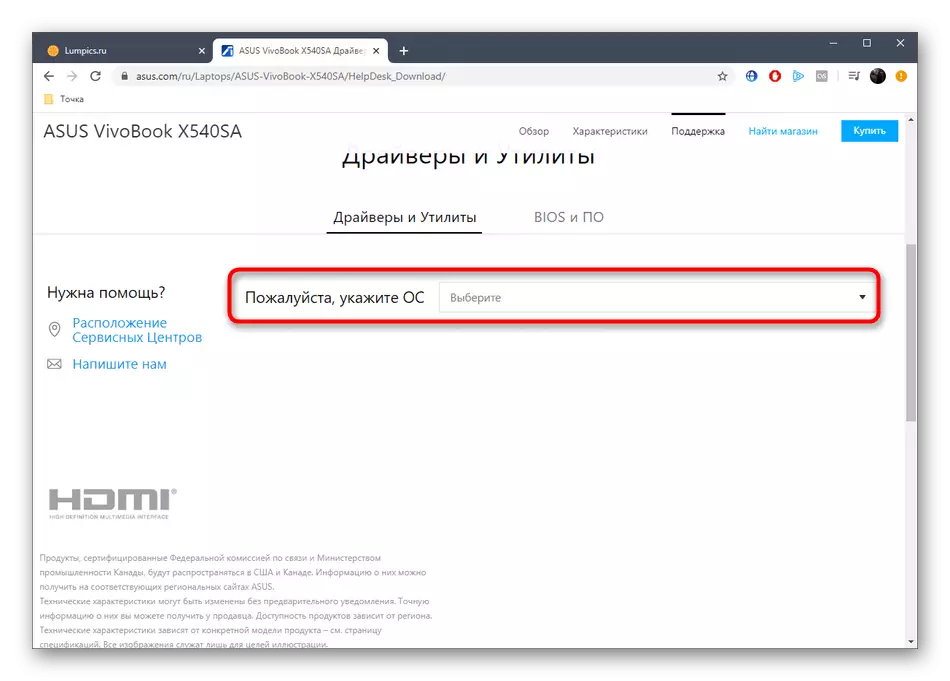
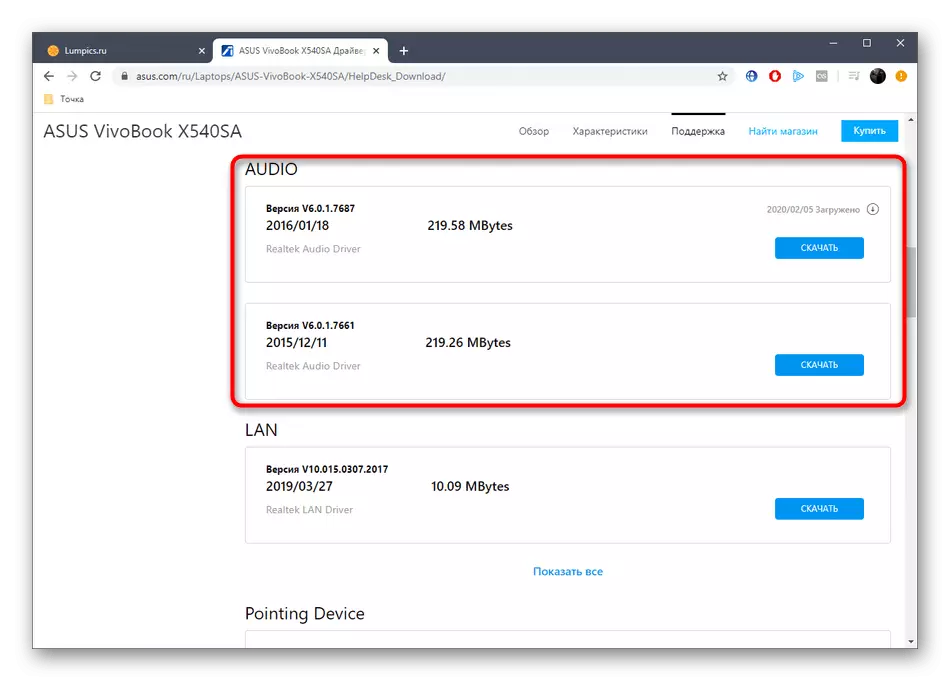
Hasonlóképpen, a laptop gyártók webhelyén a többi szükséges illesztőprogram keresés. Használja a fenti utasításokat az összes szoftver letöltéséhez, és telepítse azt a végrehajtható fájlokon keresztül.
3. módszer: Harmadik féltől származó alkalmazások
Néha a fent leírt források bármilyen okból nem felelnek meg a felhasználóknak, például lehetetlen meghatározni a készülék pontos modelljét, vagy a hivatalos weboldalon nincs szükség. Ebben az esetben olyan harmadik féltől származó alkalmazásokat használhat, amelyek alapvető funkcionalitása koncentrálódik a beágyazott alkatrészek és perifériás eszközök meghatározására. Nézzük meg ezt a folyamatot az AIDA64 példáján:
- Kövesse a fenti linket az AIDA64 megtanulásához és letöltéséhez. A bal oldali panel telepítése és elindítása után lépjen a "Multimédia" szakaszra.
- Itt érdekel az "Audio PCI / PNP" kategória.
- Megjelenik a meglévő eszközök listája. Az alaplapra beépített hangkártyát jeleníti meg, és PCI-n keresztül csatlakozik hozzá. Emlékezzen arra a modellre, hogy további meglehetősen megtalálja a kompatibilis illesztőprogramokat.
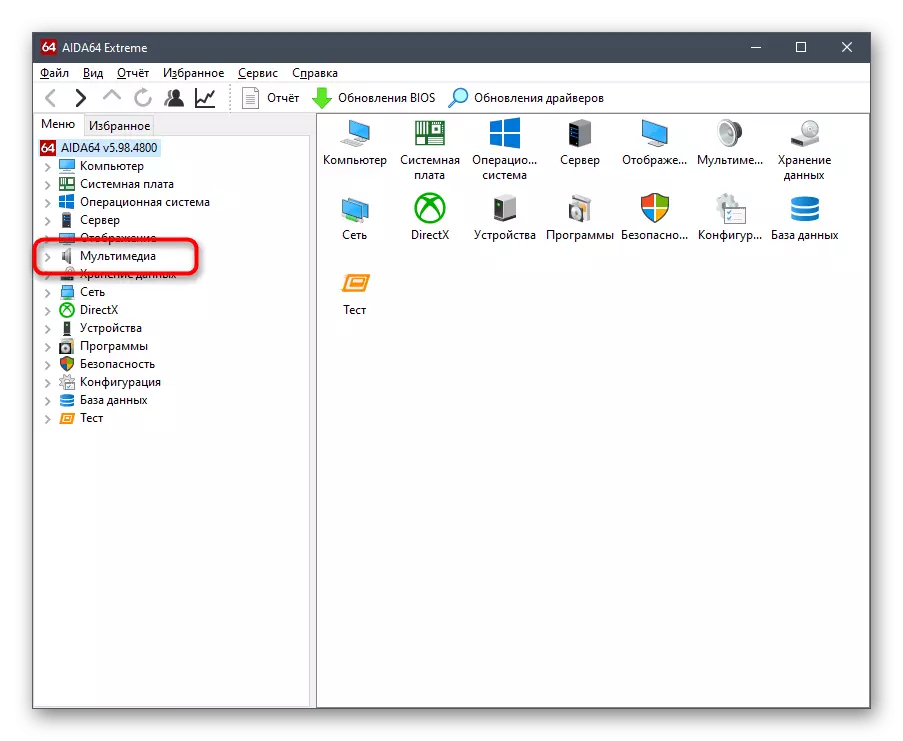
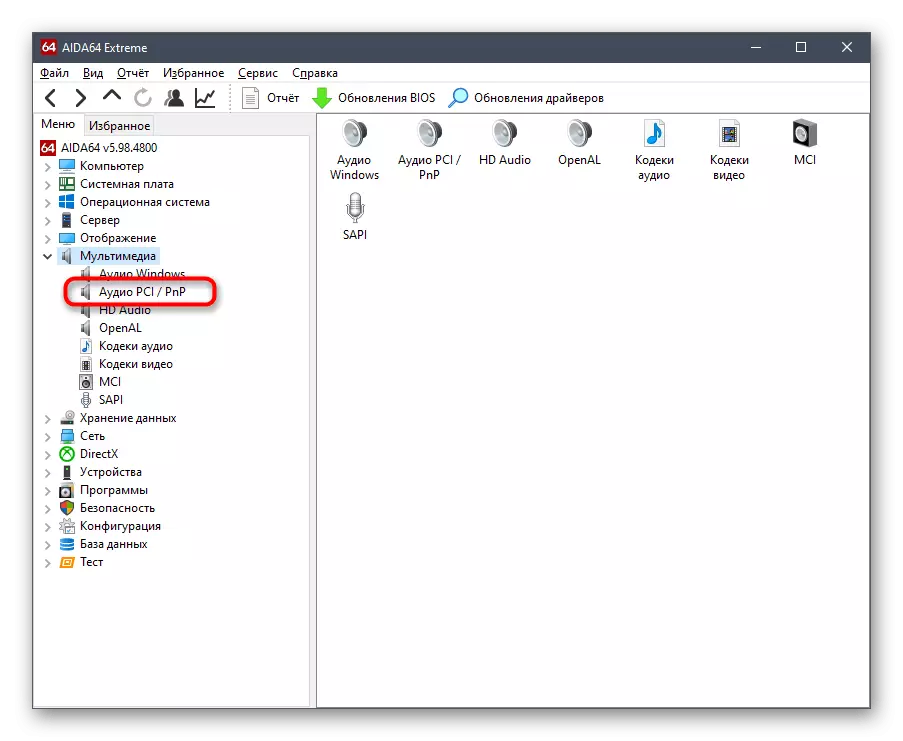
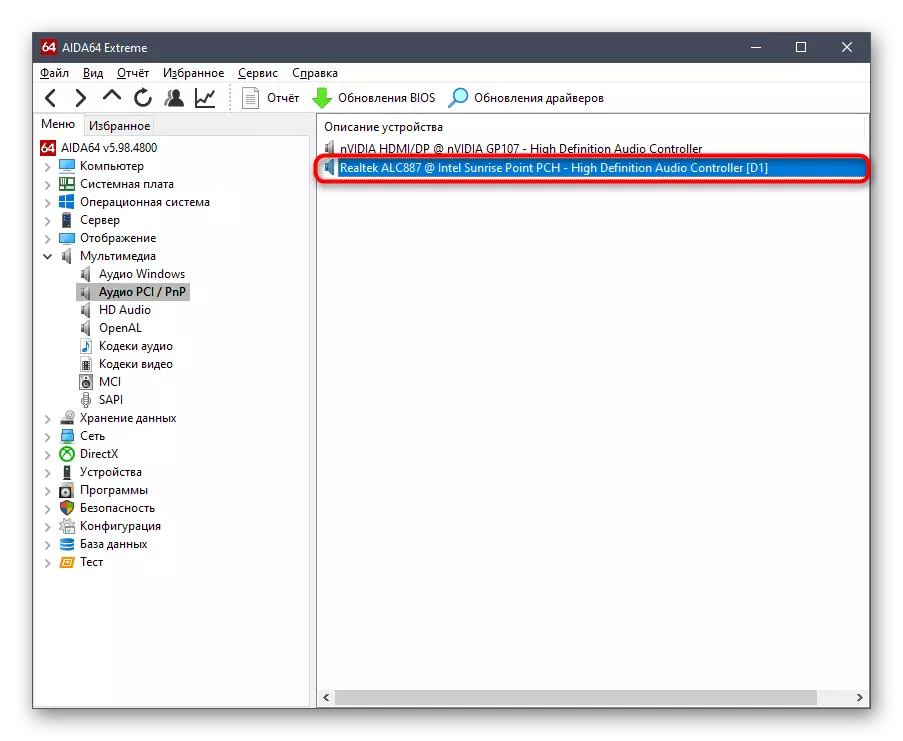
Körülbelül ugyanaz az elv más programokat is működik a számítógép vasalásának meghatározására. Ha nem felel meg az AIDA64-nek, azt javasoljuk, hogy megismerje a legjobb alternatívák listáját a fejlécre való kattintással.
Bővebben: a számítógép vasalójának meghatározására szolgáló programok
4. módszer: egyedi azonosító
A hangkártya a szabványos alkatrészekhez tartozik, ezért kötelezőnek kell lennie ahhoz, hogy egyedi azonosító legyen. Az eszközgyártót még a fejlesztési szakaszban is létrehozza. Az ilyen hardverkód lehetővé teszi az operációs rendszer számára, hogy helyesen meghatározza az összetevő modellt. A szokásos felhasználó is látni és felhasználhatja saját céljaira, például a kompatibilis illesztőprogramok azonosítására speciális webhelyeken keresztül. Olvasson többet erről az alábbi linkre.
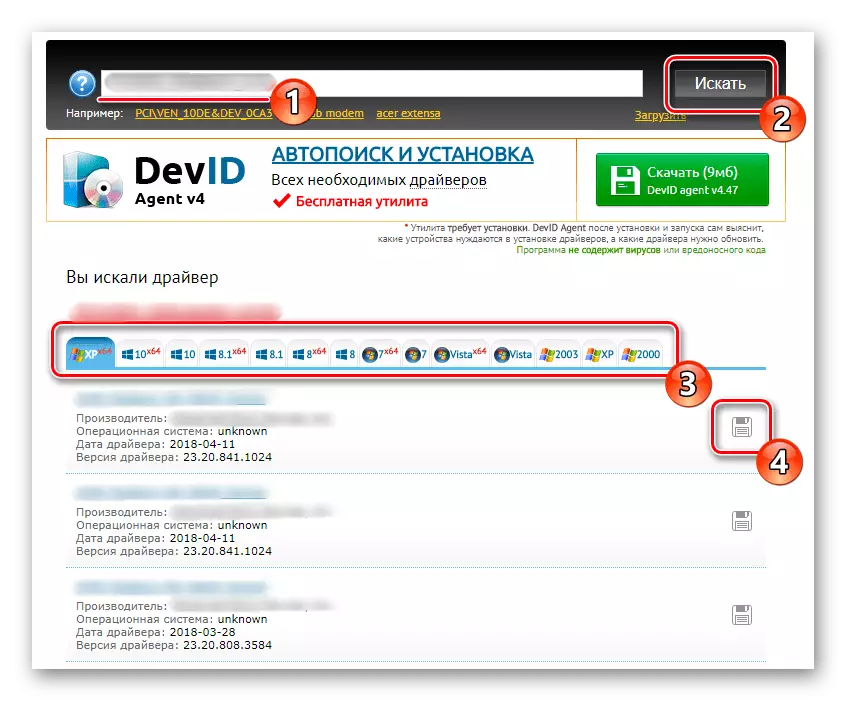
Bővebben: Keresse meg a hardver illesztőprogramokat
5. módszer: Windows személyzet
Utolsó módon beszélni akarunk a beépített Windows eszközről. Lehetővé teszi, hogy bizonyos hangkártyákhoz kompatibilis illesztőprogramot határozzon meg, de azonnal telepítve lesz az operációs rendszerbe. Megjegyzendő, hogy ez lesz telepítve csak az alapváltozat, anélkül olyan alkalmazás, amely lehetővé teszi, hogy kezelje kiegészítők (lehetőségek felhasználásával hatások kiegyenlítővezérlési, stb lesz jelen). Ha ez az opció alkalmas, kövesse a következő utasítást.
- Kattintson a PCM-re a Start gombra, és a megjelenő helyi menüben válassza az Eszközkezelőt.
- Itt érdekel a "Hang, játék és videoeszközök" szakasz. Nézze meg az audiokártyát, kattintson a jobb egérgombbal, és válassza a "Frissítés illesztőprogram" lehetőséget.
- Futtassa a szoftver automatikus keresését, és várja az eredményt.
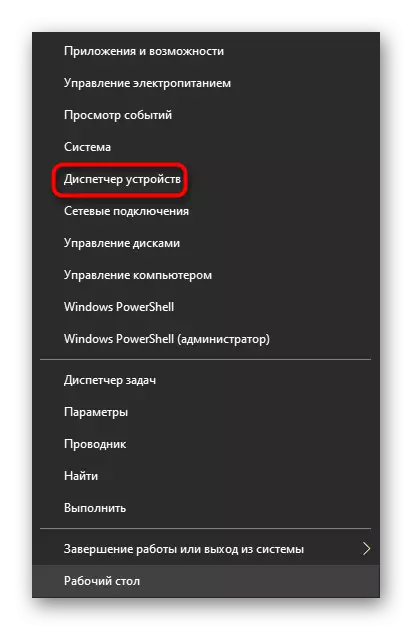
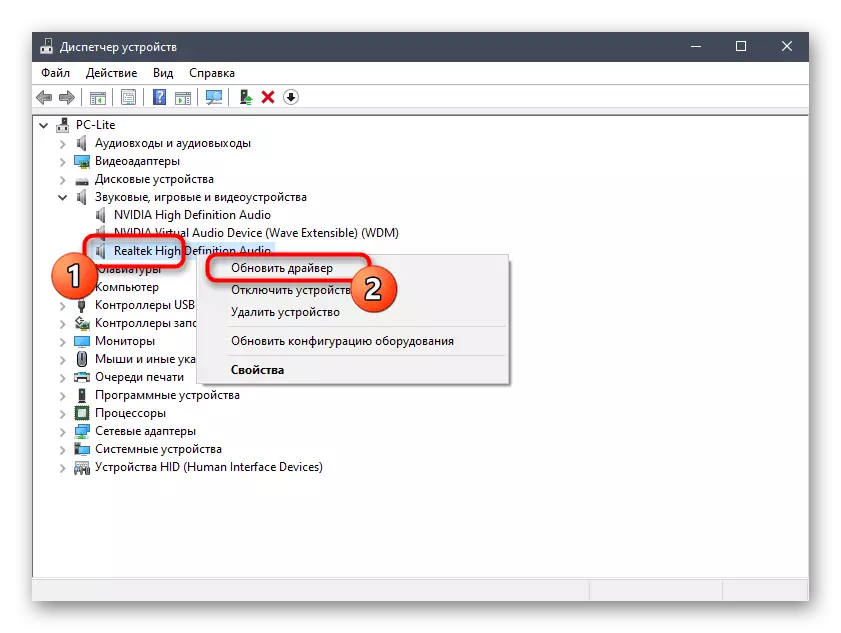
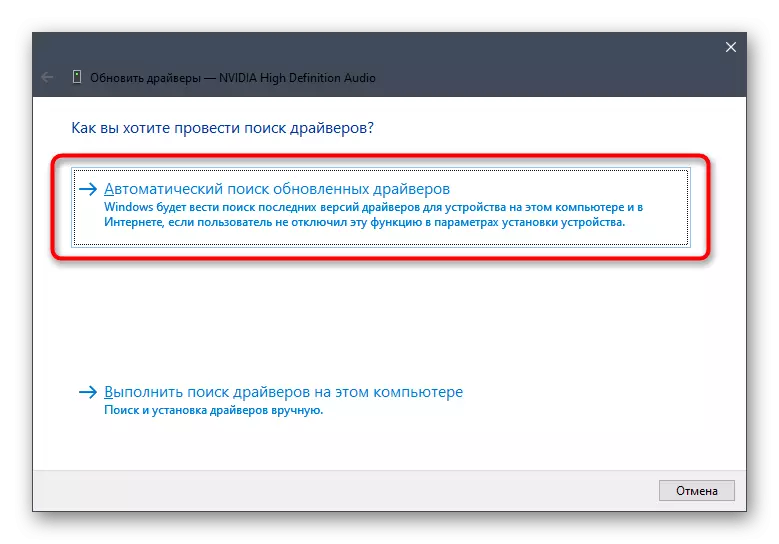
Ha az illesztőprogram észlelhető, megfelelő értesítést kap, és csak a telepítését várja. Ezt követően biztonságosan megy a hangkártya megfelelő használatához.
Ma beszéltünk a megfelelő illesztőprogramok megfelelő illesztőprogramok meghatározásáról. Amint látható, mindegyiküknek más algoritmusa van, ezért bizonyos helyzetekben alkalmasak. Válassza ki a kívánt módszert, majd csak az utasítások végrehajtása marad.
